У цьому посібнику я покажу тобі, як створити гнучкий макет з трьома стовпцями та трьома рядками за допомогою CSS Flexbox. Цей макет не лише легко реалізовувати, але також динамічно пристосовується до доступного простору на екрані. Flexbox значно спрощує створення респонсивних дизайнів і усуває потребу у використанні застарілих технік компонування, таких як floats або inline-block.
Найважливіші висновки
- Flexbox дозволяє створювати макети за допомогою лише кількох рядків CSS.
- Нижче я по кроково покажу, як створити та налаштувати макет з трьома стовпцями та трьома рядками.
Крок-за-кроком інструкція
Крок 1: Ініціалізуйте вашу HTML-структуру
Спочатку створюєте основну структуру вашого веб-сайту з трьома елементами div. Кожен div отримує клас "Box". Згодом вони будуть розміщені всередині контейнера Flex.
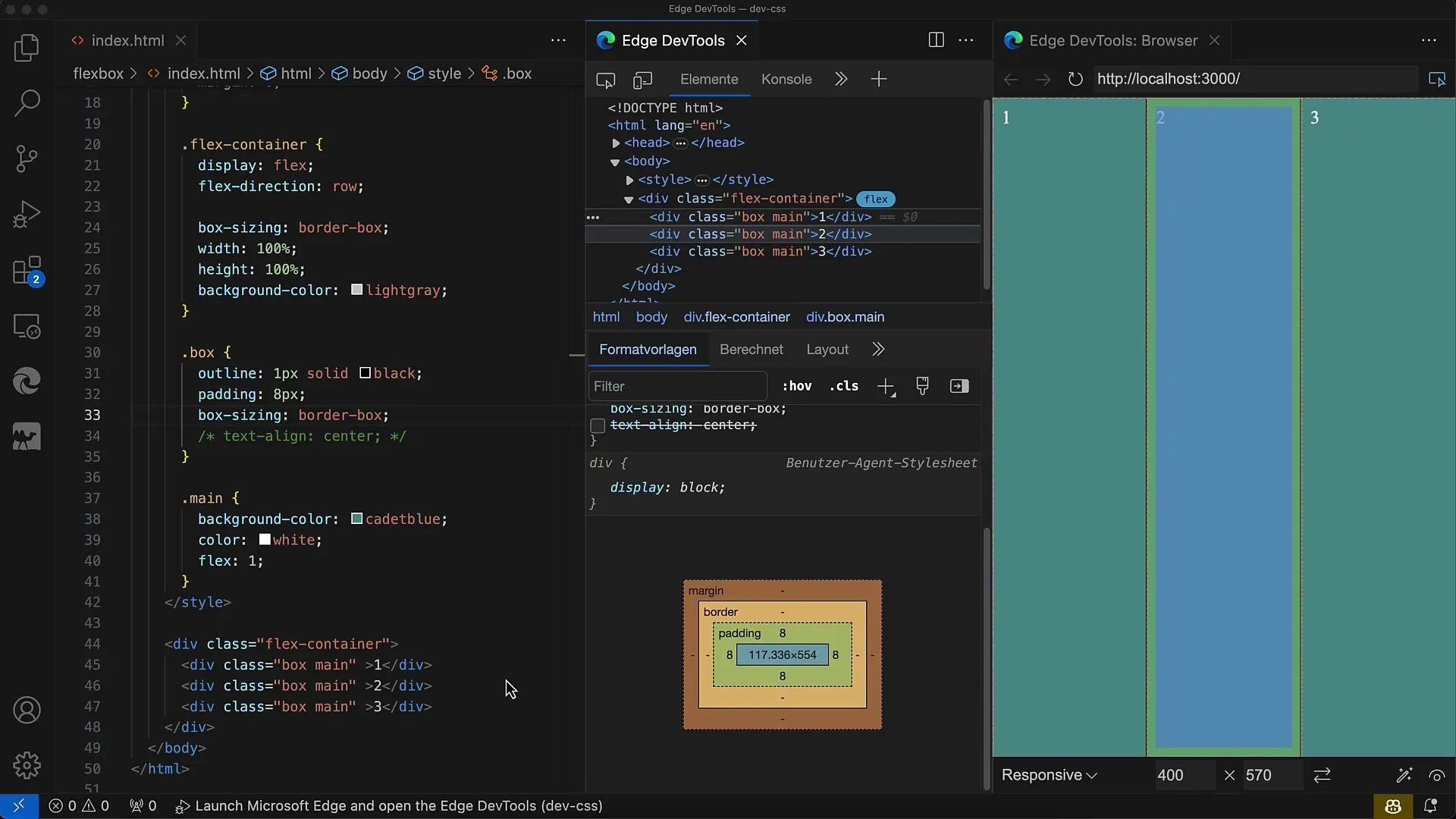
Крок 2: Стилізуйте Box
Далі додаєте CSS, щоб надати блокам легкий дизайн з відступом і межею. Використовуйте box-sizing: border-box; для зручності роботи з розмірами.
Крок 3: Встановіть Flex-контейнер
Тепер ви повинні визначити батьківський контейнер як Flex-контейнер. Встановіть display: flex; та flex-direction: row;, щоб розмістити блоки в одному рядку. Кожний елемент Box повинен мати значення Flex 1, щоб рівномірно використовувати доступний простір.
Крок 4: Налаштуйте значення Flex
Оскільки всі блоки мають значення Flex: 1;, простір буде рівномірно розподілений між всіма трьома блоками. Ви можете перевірити це, змінюючи розмір вікна браузера.
Крок 5: Змініть властивості Flex
Якщо ви хочете більше контролювати параметри Flex, ви можете, наприклад, встановити flex-grow: 0; для деяких блоків. Це означатиме, що ці блоки не займатимуть додаткового місця, якщо контейнер розширюється.
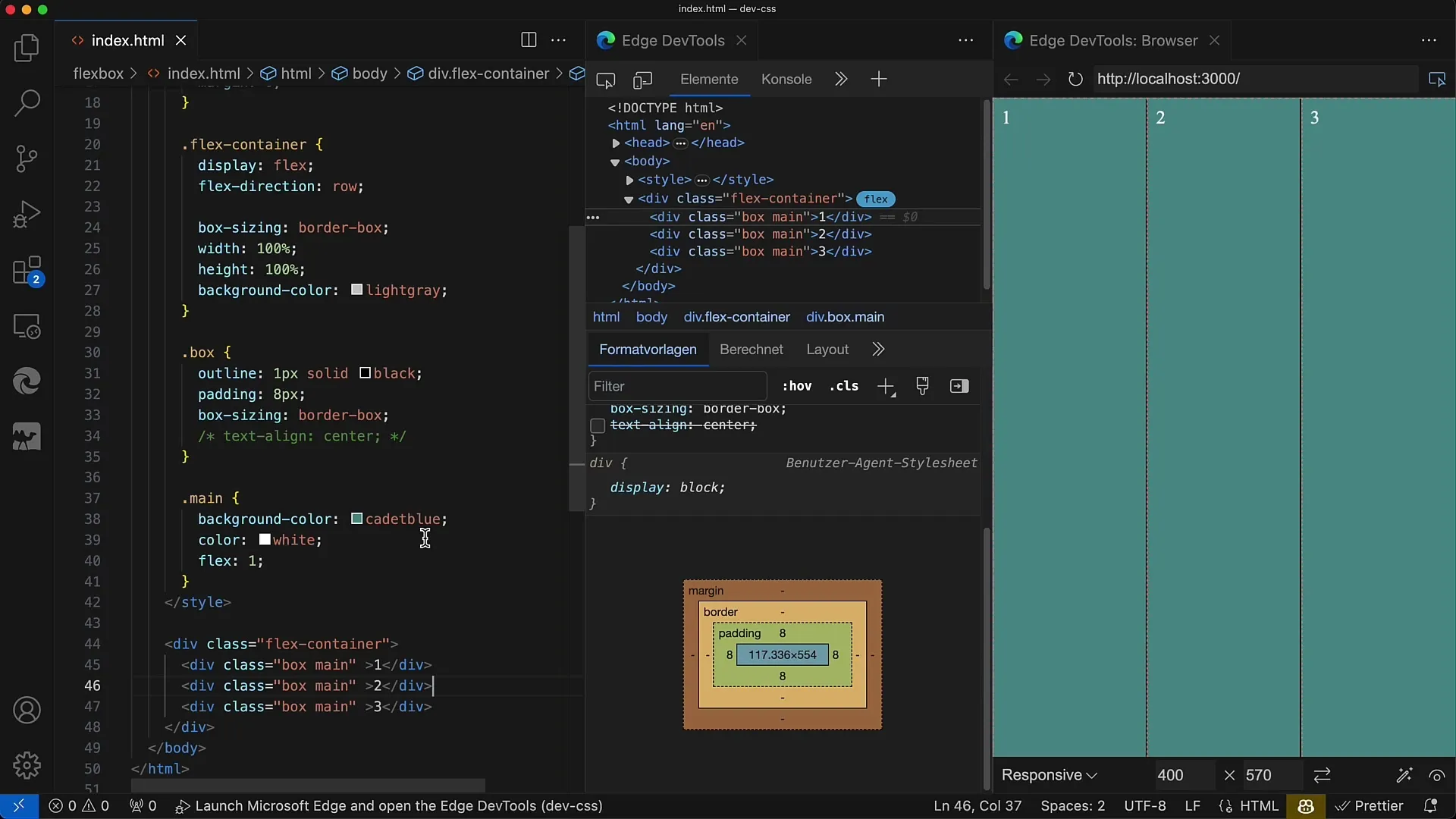
Крок 6: Налаштуйте Flex-Basis
Для блоків, ширину основи яких ви хочете встановити, використовуйте flex-basis: 50px;. Таким чином, блок матиме фіксовану ширину, а залишений простір може гнучко розподілятися між іншими блоками.
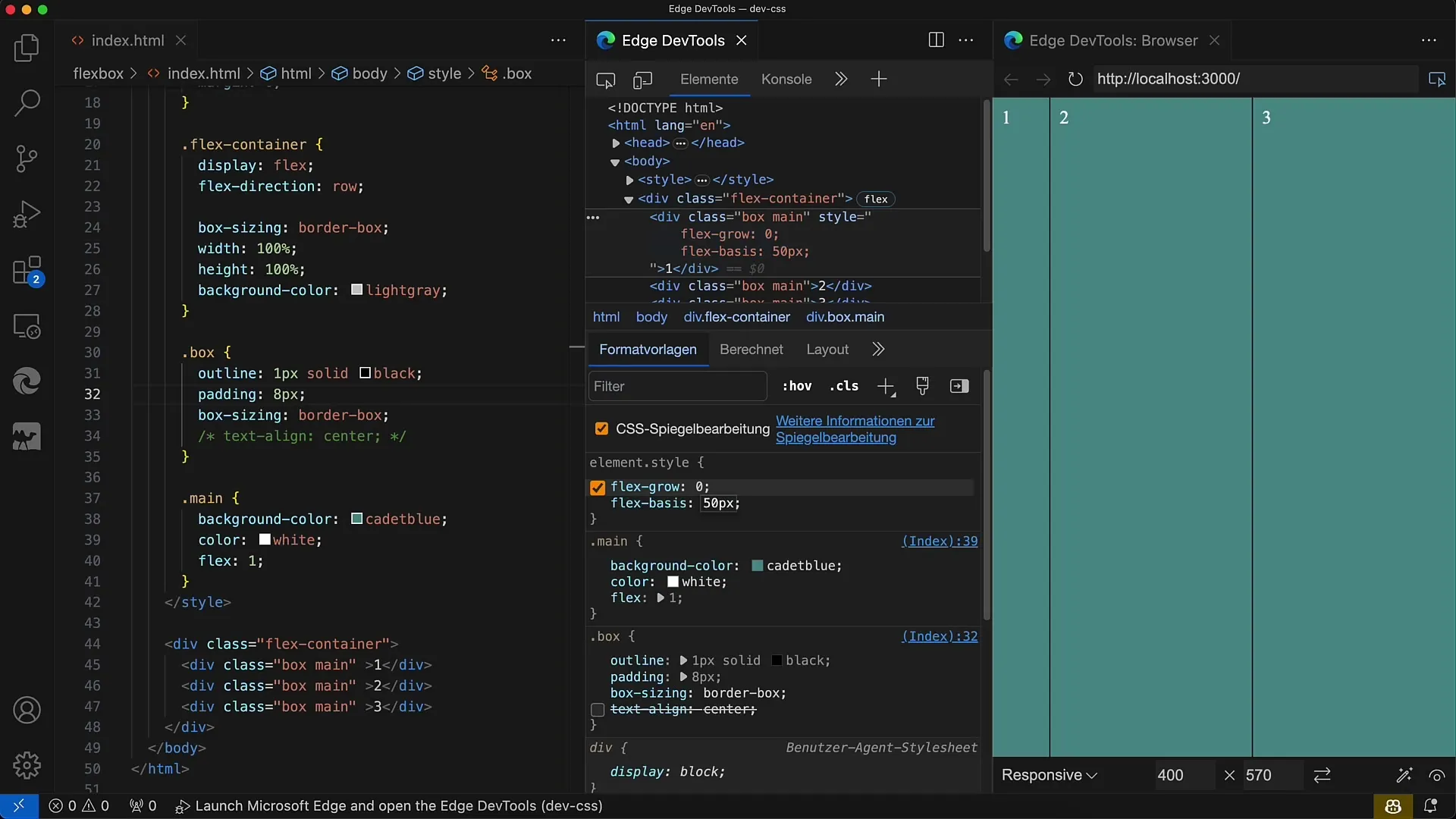
Крок 7: Встановіть висоту у блоках
Ви можете встановити специфічні висоти для різних блоків, налаштувавши flex-basis. Наприклад, встановіть flex-basis: 50px; для верхнього блоку та flex-basis: 100px; для нижнього блоку.
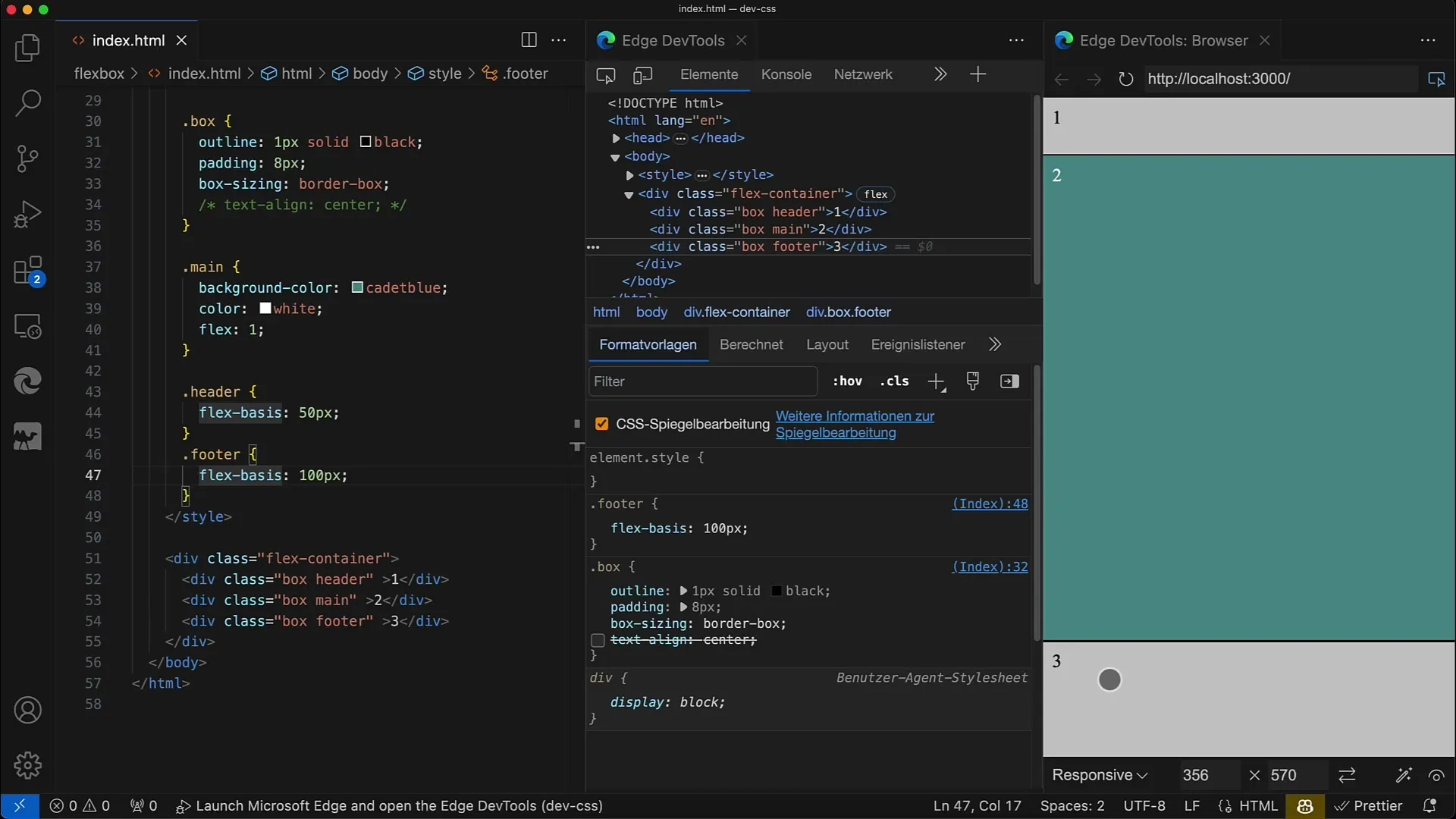
Крок 8: Налаштуйте висоту контейнера
Щоб переконатися, що блоки відповідно адаптуються, обмежте також висоту Flex-контейнера. Наприклад, встановіть height: 400px;, щоб середній блок зайняв залишений простір.
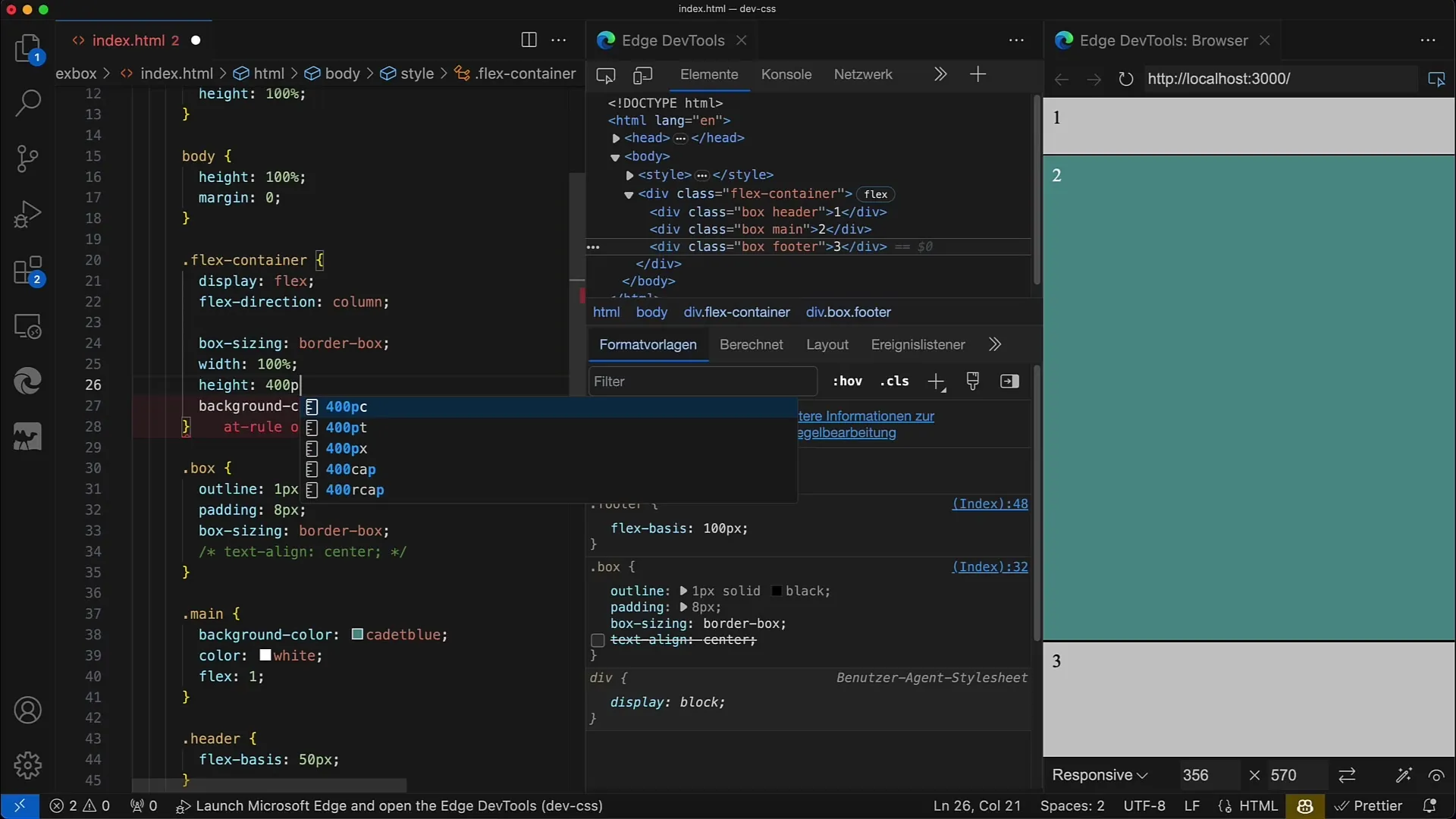
Крок 9: Оптимізуйте дизайн макету
Якщо ви хочете подальш вдосконалити макет, ви можете налаштовувати властивості Flexbox для макету за потребою. Простий justify-content або align-items може суттєво вплинути на дизайн макету.
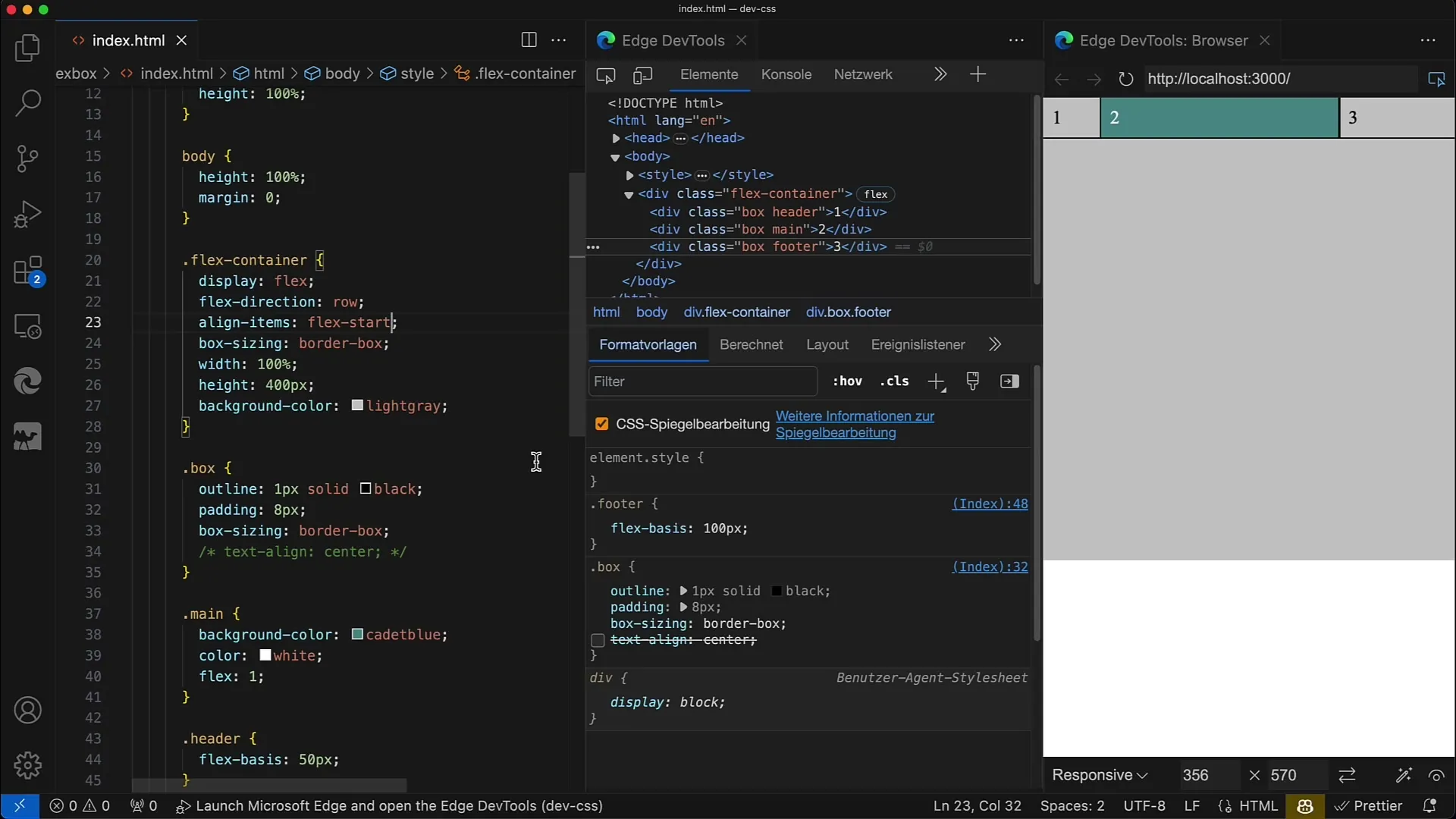
Крок 10: Перевірте респонсивний дизайн
Перевірте, чи ваш макет виглядає добре на мобільних пристроях. Використовуйте інструменти розробника вашого браузера, щоб перевірити різні розміри екрана та переконатися, що макет правильно реагує.
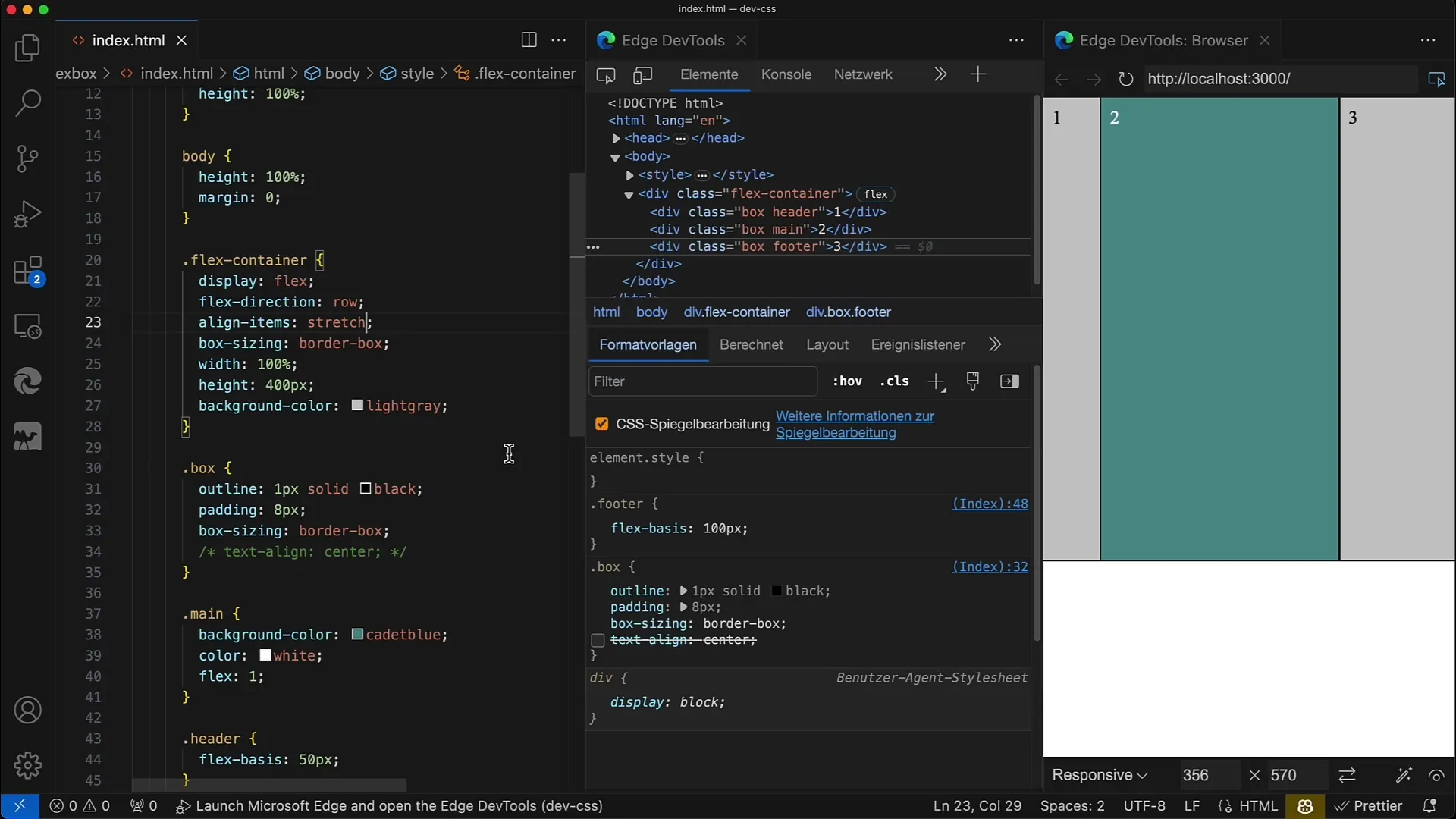
Підсумок
Тепер ви вивчили, як створювати та налаштовувати гнучкий макет з Flexbox в CSS та HTML. Адаптуючи значення Flex та встановлюючи конкретні висоти та ширини, ви можете легко реалізувати респонсивні дизайни. Flexbox значно спрощує весь процес.
Часті запитання
Як працює Flexbox?Flexbox - це модуль CSS, який надає гнучку структуру макету, яку легко налаштувати.
Які основні властивості Flexbox?Основні властивості - display: flex;, flex-direction, flex-grow, flex-shrink та flex-basis.
Як зробити мій макет адаптивним?Шляхом використання відсоткових значень або гнучких одиниць та налаштування властивостей Flexbox ваш макет може бути адаптивним.


